
Este software reparará errores comunes de la computadora, lo protegerá de la pérdida de archivos, malware, fallas de hardware y optimizará su PC para obtener el máximo rendimiento. Solucione problemas de PC y elimine virus ahora en 3 sencillos pasos:
- Descargar la herramienta de reparación de PC Restoro que viene con tecnologías patentadas (patente disponible aquí).
- Hacer clic Iniciar escaneo para encontrar problemas de Windows que podrían estar causando problemas en la PC.
- Hacer clic Repara todo para solucionar problemas que afectan la seguridad y el rendimiento de su computadora
- Restoro ha sido descargado por 0 lectores este mes.
Si tu proyector no muestra nada después de un corte de energía o un reinicio normal, puede deberse a muchas razones. La mayoría de las veces, el problema puede estar relacionado con el proyector y la conexión del dispositivo fuente, sin embargo, la razón puede ser más según lo informado por los usuarios en el foro de la comunidad Reddit.
Le brindamos una lista detallada de solución de problemas para ayudarlo a abordar este problema en consecuencia. Compruébalos a continuación.
La pantalla del proyector no volverá a aparecer después de reiniciar / apagarse
1. Solucionar problemas de conexión del proyector

- Asegúrese de que la tapa de la lente del proyector esté completamente abierta. Este es un problema muy obvio pero el más común.
- Si el control remoto del proyector tiene el botón A / V Mute, verifique si la imagen y el video están silenciados. Presione el botón Silencio y vuelva a verificar.
- Verifique si su computadora está en modo de espera o de suspensión. También es posible que desee cambiar el ciclo del modo de suspensión de su PC si entra en suspensión incluso cuando el proyector está encendido.
- Verifique los cables una vez más y asegúrese de que estén conectados firmemente y que el proyector y el dispositivo fuente conectado (su computadora) estén conectados.
- Presione el botón Menú en el proyector y verifique si aparece el Menú. Si aparece el menú, el problema puede estar relacionado con el dispositivo de origen.
- Ajuste la configuración de brillo o seleccione la configuración de Consumo de energía normal para verificar si el modo de ahorro de energía está causando el problema.
- Verifique la configuración en el menú Señal para asegurarse de que la configuración sea correcta para la fuente de video actual.
- Asegúrate que Mensajes se establece en En en el Monitor ajustes.
- Asegúrese de que el proyector esté desbloqueado presionando el botón.
- Intente deshabilitar Windows DirectX si la aplicación en el dispositivo de origen usa DirectX.
- Intente restablecer la configuración del proyector a los valores predeterminados de fábrica mediante el menú Restablecer.
¿Necesita más ideas sobre cómo arreglar la pantalla del proyector? Consulte esta guía.
2. Revisa la lámpara

- El retroproyector y el proyector digital requieren una lámpara para crear una imagen para su visualización.
- Es importante que limpie la bombilla / lámpara del proyector periódicamente para mantener limpia la proyección. Sin embargo, si el proyector ha terminado las horas de proyección reclamadas, es posible que deba reemplazar la lámpara para continuar usando el proyector.
- Verifique los LED del proyector para ver si hay advertencia de estado de la lámpara, para ver si es necesario reemplazar la bombilla.
3. Compruebe la resolución de la pantalla del proyector / fuente
- En su dispositivo fuente (computadora), asegúrese de que la resolución de la pantalla esté configurada como la que admite el proyector.
- Haga clic en Comienzo y seleccione Ajustes.
- Ir Sistema> Pantalla.
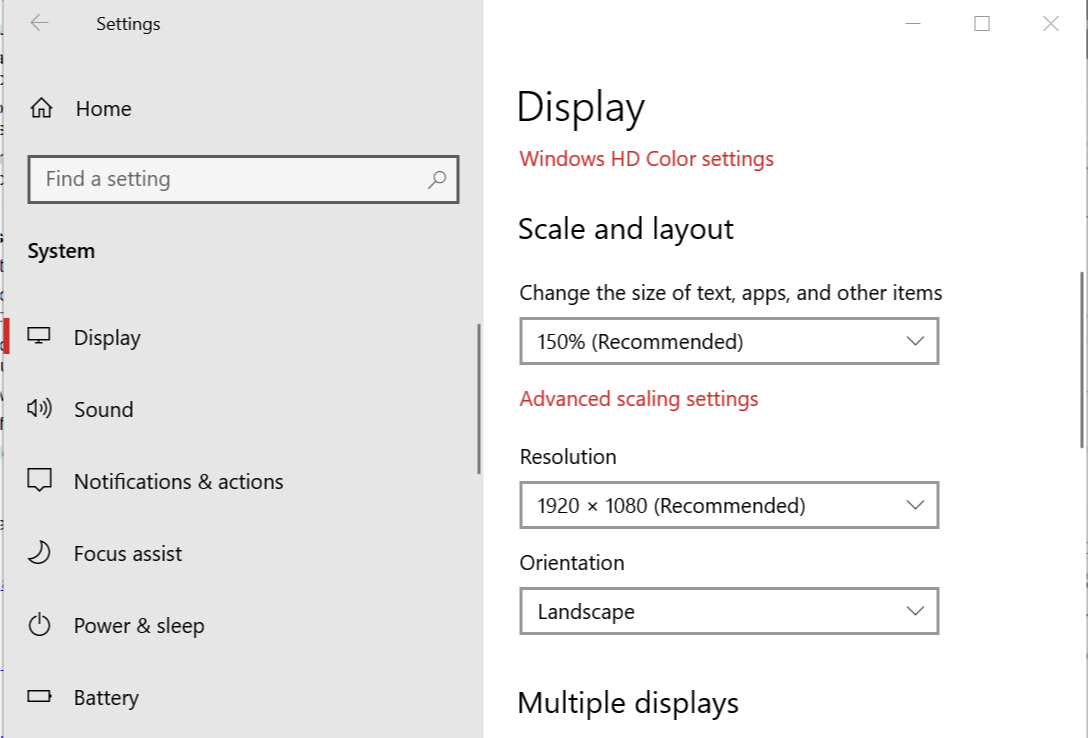
- Debajo "Pantalla y diseño“, Configure la resolución de pantalla a la resolución nativa de su proyector.
- Cambie la resolución de la pantalla nuevamente si es necesario.
HISTORIAS RELACIONADAS QUE TE PUEDEN GUSTAR:
- Solución: la pantalla no funciona después de la actualización de abril de Windows 10
- Resuelto: No se puede mostrar en un proyector VGA en Windows 10
- El error "Pantalla no compatible" evita que Windows 10
 ¿Sigues teniendo problemas?Arréglelos con esta herramienta:
¿Sigues teniendo problemas?Arréglelos con esta herramienta:
- Descarga esta herramienta de reparación de PC Excelente en TrustPilot.com (la descarga comienza en esta página).
- Hacer clic Iniciar escaneo para encontrar problemas de Windows que podrían estar causando problemas en la PC.
- Hacer clic Repara todo para solucionar problemas con tecnologías patentadas (Descuento exclusivo para nuestros lectores).
Restoro ha sido descargado por 0 lectores este mes.

![No se puede mostrar en un proyector VGA en Windows 10 [resuelto]](/f/19117f909ab47f61923de2e2d49fc762.jpg?width=300&height=460)
![Los 5 mejores proyectores 4K para deportes para comprar [BenQ, LG]](/f/f154ff9694dbddbcdc13cbd59f722123.jpg?width=300&height=460)